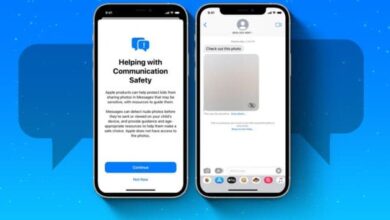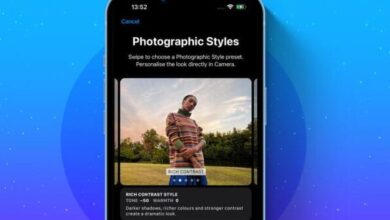طريقة نقل صور Apple iCloud الخاصة بك إلى صور Google
كيفية نقل صور Apple iCloud الخاصة بك إلى صور جوجل
طريقة نقل صور Apple iCloud الخاصة بك إلى صور Google ، إذا كنت تبحث عن طريقة سريعة وسهلة لنقل صور iCloud الخاصة بك إلى صور Google ، فلا مزيد من البحث.
تقدم Apple الآن خدمة مصممة لتبسيط عملية نقل الصور ومقاطع الفيديو إلى النظام الأساسي السحابي لـ Google. استمر في القراءة لتتعلم كيف يعمل وكيف تبدأ به.
بادئ ذي بدء ، تأكد من أن خدمة نقل iCloud-to-Google Photos من Apple متوفرة في منطقتك.
حتى كتابة هذا التقرير ، أصبح متاحًا للعملاء في أستراليا وكندا والاتحاد الأوروبي وأيسلندا وليختنشتاين
ونيوزيلندا والنرويج وسويسرا والمملكة المتحدة والولايات المتحدة.


تعمل خدمة Apple حسب الطلب. أي ، عليك أن تطلب من Apple نقل وسائط iCloud إلى Google GooglePhotos. بمجرد تقديم طلب النقل ، ستحتاج إلى الانتظار بينما تتحقق Apple من أن الطلب قد تم بواسطتك ثم تقوم بعملية النقل.
قد يستغرق هذا ما بين ثلاثة إلى سبعة أيام حتى يكتمل ، وفقًا لشركة Apple ، لذلك لا تقلق إذا لم ينته بين عشية وضحاها.
ضع في اعتبارك أنه إذا قمت بإجراء تغييرات على وسائط iCloud الخاصة بك أثناء عملية النقل ، فقد لا تنعكس هذه التغييرات في عملية النقل.
قبل الشروع في عملية النقل ، يجدر بك قضاء بعض الوقت في التفكير في نوع الوسائط الموجودة في مكتبة “الصور” وكيفية تنظيمها.
تحذر Apple من أن “بعض المحتوى – بما في ذلك الألبومات المشتركة والألبومات الذكية ومحتوى دفق الصور والصور الحية وبعض البيانات الوصفية والصور ومقاطع الفيديو المخزنة في مجلدات أو مواقع أخرى –
لا يتم نقلها على الإطلاق.”
تجدر الإشارة أيضًا إلى أن نقل الصور ومقاطع الفيديو من iCloud Photos لا يزيل أو يغير المحتوى الذي تخزنه مع Apple – إنه يرسل فقط نسخة من الوسائط الخاصة بك إلى Google Photos.
إذا كنت ترغب في حذف الصور ومقاطع الفيديو التي قمت بتخزينها على iCloud بعد نسخها ، فسيتعين عليك القيام بذلك يدويًا.
ماذا ستحتاج
- معرف Apple الخاص بك مع تمكين المصادقة ذات العاملين.
- حساب جوجل لاستخدام جوجل الصور.
- مساحة تخزين كافية متوفرة على حساب Google الخاص بك لاستيعاب الصور المنقولة.
كيفية طلب نقل محتوى صور iCloud الخاص بك
- افتح مستعرض ويب وانتقل إلى privacy.apple.com ، ثم سجّل الدخول باستخدام بيانات اعتماد Apple ID.
- حدد نقل نسخة من البيانات الخاصة بك .
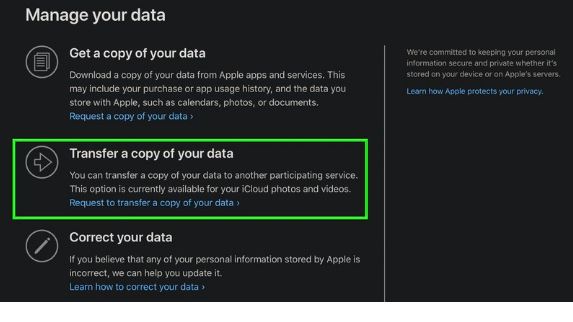
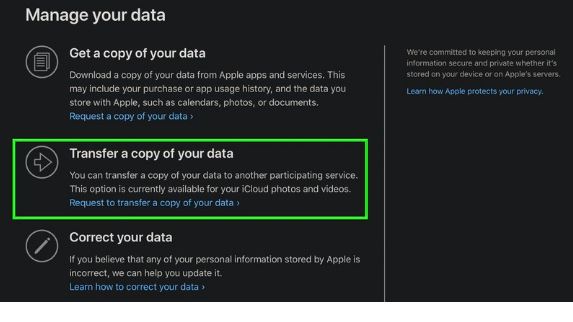
- ستخبرك الصفحة التالية بعدد الصور ومقاطع الفيديو التي سيتم نسخها من “صور iCloud” ومقدار التخزين الذي تتطلبه. انقر ضمن “اختر المكان الذي تريد نقل صورك إليه” ، انقر على القائمة المنسدلة ، ثم حدد صور Google .
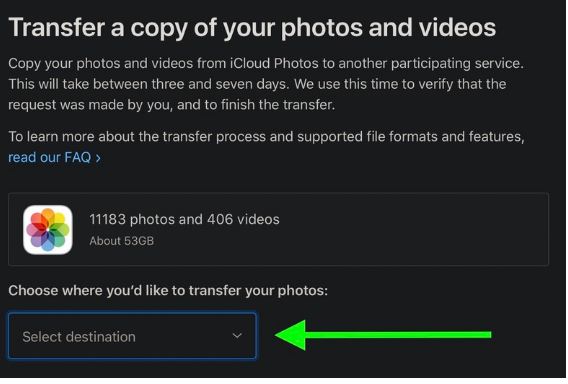
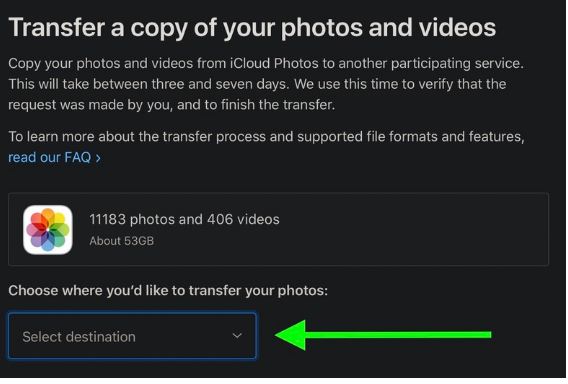
- استخدم مربعات الاختيار للإشارة إلى ما إذا كنت تريد نقل صورك أو مقاطع الفيديو الخاصة بك ، أو كليهما ، ثم انقر فوق متابعة .
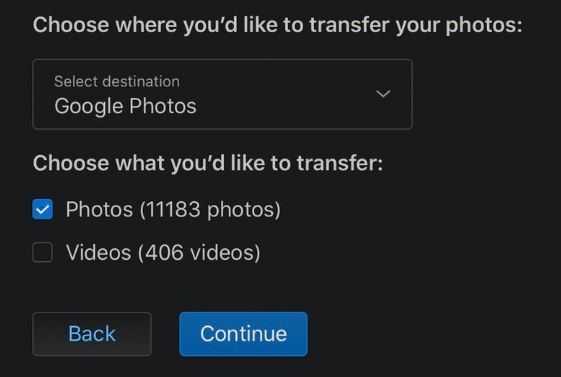
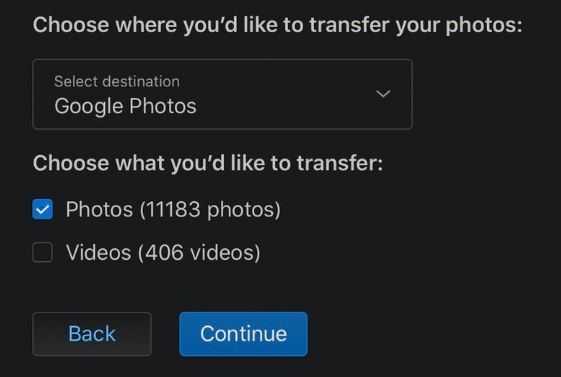
- في الصفحة التالية ، تأكد من أن حساب Google الخاص بك يحتوي على مساحة التخزين المطلوبة لنقل الوسائط المحددة عن طريق النقر فوق متابعة .
- أخيرًا ، قم بتسجيل الدخول إلى حساب Google الخاص بك وحدد الموقع الذي تريد نقل الملفات إليه.
ستتلقى بريدًا إلكترونيًا من Apple لإعلامك عند اكتمال النقل.